自托管桌面驱动程序的测试分发指南
硬件合作伙伴可以通过将驱动程序发布到 Windows 更新并使用测试分发来测试 OS 升级方案。 发布后,IHV/OEM 可以通过配置预定义的注册表项值来配置其客户端系统,以请求这些驱动程序。 除了接收分发用于测试的驱动程序之外,生产驱动程序仍将提供给同一客户端计算机。 这会将预发行版驱动程序添加到将从 Windows 更新提供的生产驱动程序列表中。 此方法限制向普通公众提供预发行驱动程序。
从 Windows 10 开始,客户端系统可能会参与在整个 Windows 升级过程中接收测试分布式驱动程序。 硬件合作伙伴可以使用此测试分发过程测试 OS 升级方案。
测试分发是什么,我为什么需要它?
通过发布用于测试分发的驱动程序和配置客户端系统,以接收测试分布式驱动程序,使该系统能够接收在 Windows 更新上发布的所有预发行版驱动程序和固件内容。 这样,合作伙伴就可以使用 Windows 更新向测试受众发布驱动程序,而不会影响其零售消费者受众。
使用测试分发发布驱动程序
可以为 Windows 7、Windows 8.x 和 Windows 10 系统发布用于测试分发的驱动程序。 若要发布测试分发版,只需按正常方式创建发货标签,然后单击“目标”部分中的“测试注册表项”复选框。
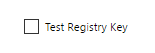
删除针对测试分发发布的驱动程序
如何手动删除为测试分发发布的驱动程序?
为测试分发发布驱动程序后,可以手动过期或重新发布(正常)分发。
为测试分发发布的驱动程序的有效期是多长时间?
驱动程序不会自动从测试分发工作流中过期。 完成测试后,使用通过 Windows 更新使驱动程序过期中所述的过程手动删除驱动程序。
客户端电脑配置
如何配置我的计算机以接收测试分发驱动程序?
可以使用以下步骤配置系统以接收测试分发更新:
打开 Windows 注册表编辑器 (regedit.exe)
转到 HKLM\Software\Microsoft\
创建子项 \DriverFlighting\Partner\
在 \Partner 子项下,创建名为 TargetRing 且类型为 Drivers 的字符串作为值
确保设置如下所示:
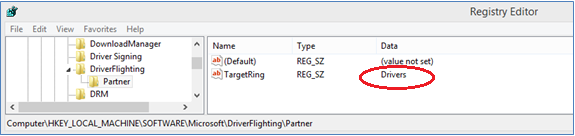
退出 Windows 注册表编辑器。 此更改后无需重新启动计算机。
执行下列操作之一:
- 运行 Windows Update 并检查更新。
- 在设备管理器中,右键单击目标设备并选择“更新设备软件”。
验证测试驱动程序是否按预期提供
如果遇到问题,请联系客户服务和支持部门。
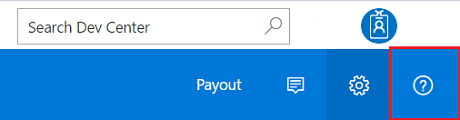
如何使我的电脑停止接收测试分发驱动程序?
若要停止接收测试分发驱动程序,请删除在上一部分创建的 TargetRing 注册表数据值。 双击“驱动程序”数据值将其删除,然后单击“确定”。 通过执行此操作,客户端系统将不再提供预发行驱动程序。
注意 你的系统将继续从 Windows 更新接收所有生产驱动程序。
打开 Windows 注册表编辑器 (regedit.exe)
转到 HKLM\Software\Microsoft\DriverFlighting\Partner。 如果这些密钥不存在,则完成此操作,否则请继续执行下一步。
在 \Partner 子项下,删除 TargetRing 的数据值
确保设置如下所示:
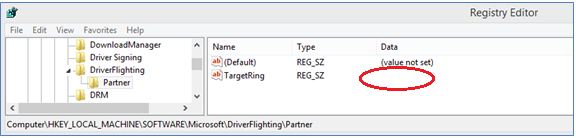
退出 Windows 注册表编辑器。 此更改后无需重新启动计算机。
执行下列操作之一:
- 运行 Windows Update 并检查更新
- 在设备管理器中,右键单击目标设备并选择“更新设备软件”。
反馈
即将发布:在整个 2024 年,我们将逐步淘汰作为内容反馈机制的“GitHub 问题”,并将其取代为新的反馈系统。 有关详细信息,请参阅:https://aka.ms/ContentUserFeedback。
提交和查看相关反馈